首页 / 教程
wps配上拼音 | WPS演示制作带拼音课件
2022-09-17 20:54:00
1.WPS演示怎样制作带拼音课件
有拼音指南
选中你要标注的句子,开始-拼音指南,
如果有没标注或者标注有误的也可以自己标
不好意思,没注意是ppt.
ppt真没有这一项,不过你可以吧word文字截图,以图片的形式插入到ppt中。
2.WPS文字拼音指南的使用有哪些呢
为文字增加拼音 顾名思义,拼音指南就是给汉字注音。
选择需要注音的汉字,在WPS文字主菜单选择“格式|中文版式|拼音指南”菜单项打开“拼音指南”对话框, 对齐方式--提供了几种拼音相对文字的对齐方式; 偏移量--自由调整拼音和文字的间隔; 字体、字号--调整拼音的字体和字号; 如果需要把所选的文字,统一作为一个整体进行注音,而不是每个字单独注音,选择“组合”按钮进行合并。点击“单字”按钮则取消组合效果。
注意:“拼音指南”允许用户一次性最多给29个汉字同时标注拼音。 调整拼音的标注 设置了拼音之后,如果需要调整上面的标注,例如图1中的“的”字,标注的时候没有标上音调。
选择了“的”之后,再次选择“格式|中文版式|拼音指南”菜单项,打开“拼音指南”对话框,先选择需要更改的韵母,再点击“声调”按钮,选择需要的声调即可。
3.如何用WPS表格快速制作拼音田字格的方法
打开WPS表格,选定全部单元格。
然后单击“格式”→“行” →“行高”,在“行高”对话框中将行高设置为17;再单击“格式”→“列” →“列宽”, 在“列宽”对话框中将列宽设置为17,这样就将所有单元格就变成了一个个小正方形。 我们先来设置“田”字格的格式。
用四个小正方形单元格构成一个“田”字格,选定A4:B5四个单元格,然后单击“格式”→“单元格”,打开“单元格格式”对话框。 单击上部的“边框”标签,通过边框对田字格进行设置。
从右侧的“线条样式”中选择“虚线”,然后单击上方“预置”中的“内部”按钮;再从右侧的“线条样式”中选择“细实线”,然后再单击上方“预置”中的“外边框”按钮,最后单击“确定”退出。 这样一个“田”字格就制作好了。
下面单击一下“常用工具栏”中的“打印预览”按钮,看一看这个“田”字格是否符合要求。当然了,我们预览的主要目的不是看这个“田”字格,而是让窗口中出现页面右侧的边界虚线。
保持A4:B5四个单元格的选定状态,把鼠标指向选定区域右下方的填充柄,然后向右拖动鼠标至右侧的边界虚线,通过自动填充设置出一行“田”字格。 然后我们再来设置拼音格的格式。
选定第一行的单元格A1:AB1,单击“合并及居中”按钮,然后打开“边框”按钮的下拉菜单,选择“全部框线”。保持该单元格的选定状态,把鼠标指向右下方的填充柄,拖动鼠标填充至第三行,设置出拼音格。
此时拼音格的高度是田字格的1。 5倍,不符合常规,稍后我们一并调整。
选定A1:AB5,然后用鼠标拖动填充柄向下填充。因为拼音格比较高,还需要调整使其变低,所以填充时要超过下边界几行。
填充结束后,我们再把拼音格的高度调低。开始笔者用排序的方法,想把拼音格集中到一起,结果没有得到实现。
后来用筛选的方法获得了成功。 在边界线外侧的单元格AC1:AC3中输入a,AC4:AC5中输入b。
然后选定AC1: AC5,拖动填充柄向下填充至表尾。这样拼音格行末对应的都是a,田字格行末对应的都是b。
单击AC1,然后单击“数据”→“筛选” →“自动筛选”,则AC1单元格右侧会出现一个下拉列表按钮。 单击该按钮,从下拉列表框中选择“a”,则编辑窗口中就只剩下行尾是“a”的行了。
选定这些行,单击“格式”→“行” →“行高”, 在“行高”对话框中将行高设置为9,单击“确定”。然后再单击AC1单元格右侧的下拉列表按钮,从下拉列表框中选择“全部”,则调整好的拼音田字格就全部显示出来了。
最后将AC列隐藏或删除,再将超出下边界的表格删除,拼音田字格就大功告成了。看一下,还可以吧? 考试大提示:在Excel中也得到了实现。
唯一不同的是Excel中列宽的标准和WPS表格不一样,在WPS表格中我们列宽设为17,而在Excel中列宽设为2。

最新内容
| 手机 |
相关内容

电脑系统有哪些组件(电脑系统有哪
电脑系统有哪些组件(电脑系统有哪些组件名称),数据,组件,硬盘,内存,主板,程序,输入设备,控制,1. 电脑系统有哪些组件名称1、打印类耗材:硒鼓
法国当红明星有哪些 | 4位走红好莱
法国当红明星有哪些 | 4位走红好莱坞的法国女演员,好莱坞,北美,欧洲,黄金,玛丽,名字,机会,大片,鉴于好莱坞对于演员背景多元化的需求,越来越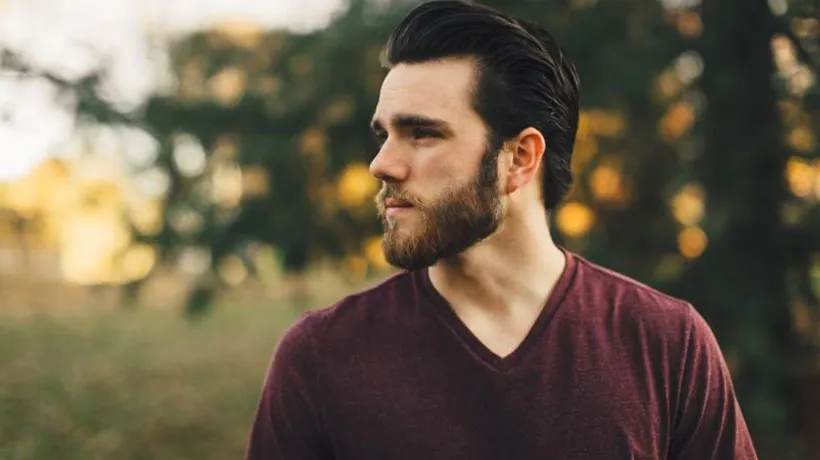
中央空调是指什么样的男人 | 中央
中央空调是指什么样的男人 | 中央空调型的男人有哪些特征,男生,女生,感觉,男人,特征,网络,提醒,对象,中央空调是网络用语,指这个人对谁都好
哪个fq软件好用(有哪些fq软件)
哪个fq软件好用(有哪些fq软件),下载,点击,重启,支持,网页,方案,免费,越狱,1. 哪个fq软件好用推特,ins,有关,vapp这些所有的软件都是需要fq,而且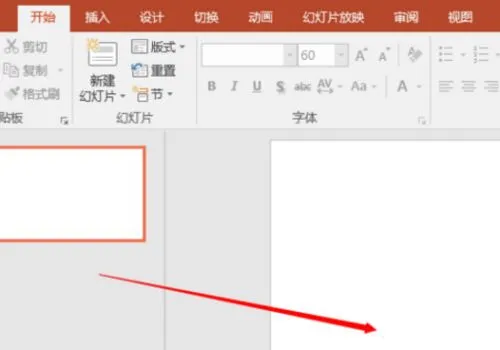
怎么在ppt中直接做表格在ppt里制作
怎么在ppt中直接做表格在ppt里制作表格教程,点击,选项,工具栏,办公软件,红色,选择,设置,组件,如何在ppt中直接做表格?ppt是office办公软件中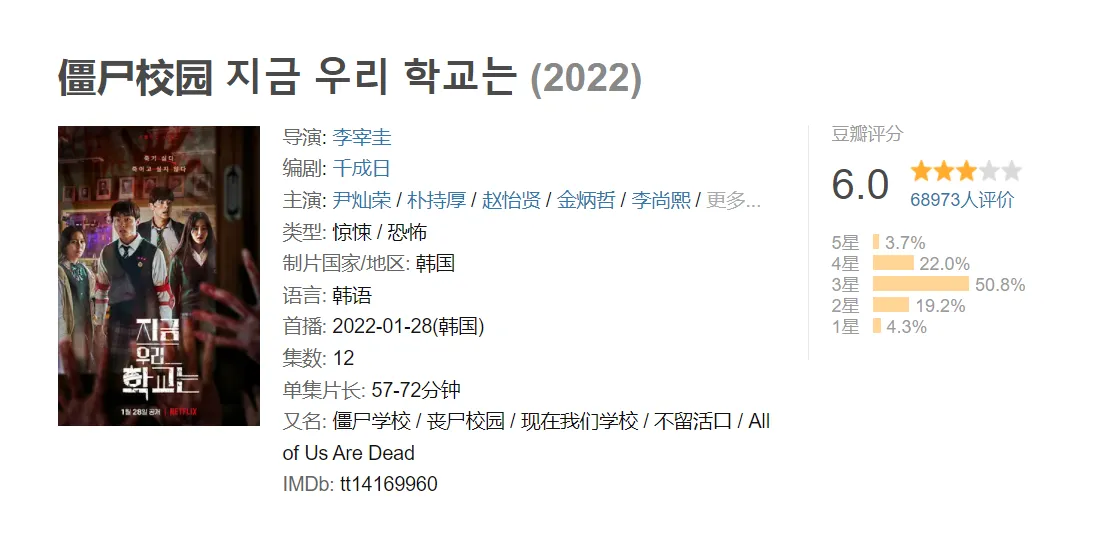
好看的丧尸片有哪些(15部高分丧尸
好看的丧尸片有哪些(15部高分丧尸电影,每一部都是精品),丧尸,僵尸,死亡,怪物,釜山,攻击,嗜血,逃生,好看的丧尸片有:《丧尸校园》、《负重前行
wps里做柏拉图(wps制作柏拉图)
wps里做柏拉图(wps制作柏拉图),点击,图表,选择,坐标轴,选项卡,数据,折线图,类型,1.wps怎么制作柏拉图原发布者:阿宅moko如何制作柏拉图首先:
率在电脑上拼音怎么打(电脑上率字
率在电脑上拼音怎么打(电脑上率字拼音怎么打),占用,拼音,处理器,拼写,杀毒软件,用户,怎么打,进程,1. 电脑上率字拼音怎么打率的拼音是: lǜ












